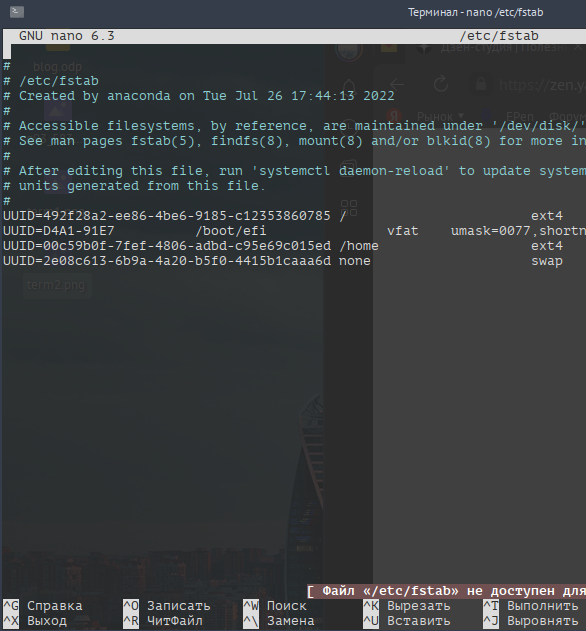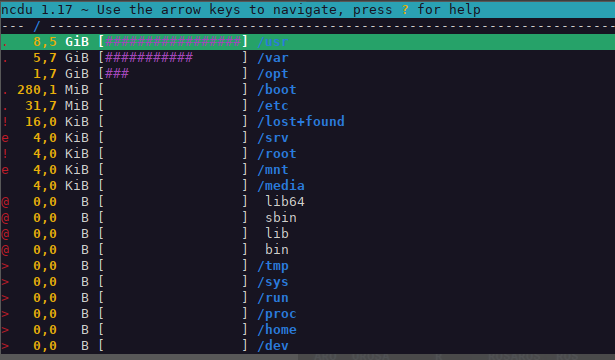Графический интерфейс - это прекрасно, однако если вы пользуетесь в Linux не только браузером, но и иногда настраиваете что-нибудь, то без консоли обойтись довольно сложно.
Довольно часто бывает, например, после настройки драйверов видеокарты, в том числе nVidia, что графический интерфейс просто не загружается и вы остаетесь один на один с черным экраном. И вот тут консольные приложения могут спасти ситуацию, проверено не раз.
Первое, что может помочь, - это откат системы к предыдущим настройкам с помощью специальных программ типа Timeshift. Но только в том случае, если вы озаботились созданием резервной копии.
Второе - удаление того, что недавно устанавливали и что вызвало сбой, например, свежие пакеты с драйверами или ядром.
Третье - исправление конфигурационных файлов, которые вы правили до сбоя, чтобы вернуть все в рабочее состояние.
Вот некоторые направления, в которых консольные приложения, то есть программы, работающие в терминале и не имеющие графической составляющей, становятся незаменимыми помощниками.
Чтобы удалить пакеты, вызвавшие сбой, в ROSA/Fedora можно пользоваться консольной командой
1
sudo dnf remove имя_пакета
Иногда, бывает, что новое ядро вышло, а драйвер видеокарты еще нет, поэтому надо подождать недельку, если ситуация позволяет, и потом просто обновиться через консоль
1
sudo dnf update
У меня так бывало в Fedora. Кстати, все обновления я делаю именно через консоль: работает быстрее, выводит всю нужную информацию, можно при желании что-то скорректировать или остановить в любой момент. В общем, гораздо удобнее.
Незаменимым помощником в консоли является программа Midnight Commander, сокращенно mc, это и надо написать в консоли для ее запуска.
Программа умеет очень многое, это полноценный файловый менеджер, имеющий две панели с файлами, удобно перекидывать файлы туда-сюда, копировать, перемещать, удалять. Также есть функции просмотра и редактирования текстовых файлов.
Второй незаменимый помощник попроще - текстовый редактор nano, который обычно установлен во всех дистрибутивах от популярного Ubuntu до экзотического Gentoo.
Для простой правки конфига его вполне достаточно. Для запуска надо написать
1
sudo nano имя_файла - например, sudo nano /etc/fstab
Для сохранения изменений в файле надо нажать Ctrl+O, и потом для выхода Ctrl+X. Это написано в подсказках снизу, но новички часто теряются.
Помимо этих двух программ часто удобнее что-то сделать именно через консоль, находясь при этом в графическом сеансе.
Например, удобно посмотреть запущенные программы, загрузку ядер процессора и оперативной памяти. Тут нам поможет программа htop или более продвинутая версия bpytop.
Консольная программа neofetch позволяет в удобной форме посмотреть основные параметры компьютера и системы, если они вдруг понадобились.
В консоли можно даже узнать погоду, для этого используется команда
1
curl -4 wttr.in/Moscow
В виде псевдографики выводятся данные на сегодня и на следующие дни.
Если вам нужно посмотреть какие папки/файлы занимают много места вам поможет программа ncdu с командой
1
ncdu -x /
Она выведет на экран и отсортирует папки по размеру.
Жизнь в консоли бьет ключом, в ней можно даже слушать музыку с помощью плеера mpg321, хоть и не так удобно, хотя это дело привычки. Или, например, браузер Browsh. Все это интересно для познания системы и общего развития. Делитесь вашими любимыми консольными приложениями. Ну а если вы оказались один на один с черным экраном, вам, скорее всего, не обойтись без необходимого набора команд, о которых я писал ранее.